Optimizacija dela s TOP aplikacijami v Office 365 | Office 365 članek
Optimizacija dela s TOP aplikacijami v Office 365 | Office 365 članek
AVTOR: Danijela Magaš
Ali uporabljate Office 365? Veste koliko različnih možnosti vam ponuja?
Zahteve po učinkovitosti iz dneva v dan naraščajo, načini dela se spreminjajo, uporabljena orodja pa povečini ostajajo enaka. Kot idealna rešitev za spreminjajoče se okolje je Office 365. Vendar pa se vse več podjetij ne znajde pri vpeljavi Office 365, saj v podjetjih velikokrat ne vedo, katere aplikacije in storitve njihov Office 365 paket vsebuje in si posledično težko predstavljajo, kako smiselno povezati orodja.
Kako izbrati prava Office 365 orodja?
Ko v podjetju želimo optimizirati delovne procese, moramo najprej pregledati in preučiti obstoječe stanje in kompleksnost samih procesov. Nato je potrebno ugotoviti kakšne so želje in pričakovanja, ki jih gojimo do samega orodja.
Office 365 ponuja celo paleto različnih aplikacij, ki nam lahko olajšajo delo, zato je največji izziv ravno identifikacija le teh. Pravilna izbira orodij bo pripomogla k lažji in hitrejši uvedbi znotraj organizacije.
Če niste povsem prepričani, kako bi lahko najbolje izkoristili dana orodja za optimizacijo procesov v vašem podjetju, berite dalje, katera so TOP aplikacije v Office 365, s katerimi si lahko pomagate.

V osnovi organizacije potrebujejo orodja, ki jim bodo pomagala vzpostaviti učinkovitejšo komunikacijo, spodbudila medsebojno sodelovanje in pomagala pri optimizaciji poslovnih procesov. Kot ključna orodja za doseganje ciljev so se izkazala orodja Teams, Planner, OneNote, SharePoint in OneDrive.
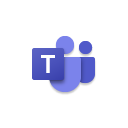 Teams
Teams
Orodje Teams predstavlja središče sodobne pisarne oz. je kot neke vrste ekosistem, saj je povezovalna točka večine aplikacij, ki so del Office 365. Namenjeno je skupinskemu delu in uporabnikom omogoča sodelovanje v skupinah, ki vsebujejo relevantne informacije in vire, ki jih soustvarjajo s kolegi s podobnimi cilji.
Kot konkretni primer optimizacije dela lahko navedemo organizacijo Teams sestanka, ki se kar precej razlikuje od klasičnega. Uporabnik lahko na enostaven način skliče sestanek, kjer določi vse podrobnosti in hkrati pošlje še povabilo. Sestanek se zabeleži v koledar. Pridružitev sestanku je mogoča preko objave v sporočilu na zidu skupine ali preko zapisa v koledarju.
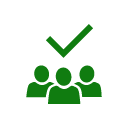 Planner
Planner
Glavna naloga orodja Planner je zapisovanje, organiziranje in delegiranje opravil znotraj skupin, s čimer si lahko v procesu optimizacije dela zagotovimo boljše upravljanje s časom (Time management). Prav tako omogoča jasen pregled nad trenutnim stanjem in spremljanje statistike uspešnosti izvedbe posameznih opravil.
Na Teams sestanku se udeleženci velikokrat dogovorijo o novih zadolžitvah, kar lahko kar takoj zapišejo v Planner, z možnostjo dodajanja virov (oseb), začetnega in končnega datuma, ter opisa. Opravilom lahko dodajo tudi znake in ustvarijo kontrolni seznam.
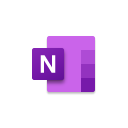 OneNote
OneNote
Orodje OneNote omogoča hitro in preprosto izdelovanje zapisnikov ter deljenje slik, multimedije, besedil in elementov iz beležnice s sodelavci.
Pri orodju Teams smo omenili, da lahko na enostaven način skličemo sestanek. S pomočjo orodja OneNota pa lahko kar med samim sestankom zapisujemo osnutek zapisnika, ki ga lahko po želji kopiramo, spreminjamo in dopolnjujemo. Prednost uporabe se pokaže pri samodejnem shranjevanju in zagotavljanju ažurnosti zapisnika, ter omogoča takojšen vpogled vsem članom skupine.
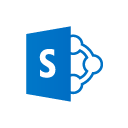 SharePoint
SharePoint
SharePoint predstavlja oblak, ki je namenjen deljenju in skupinskemu delu v podjetju, saj omogoča delo večih oseb hkrati na istem dokumentu.
Datoteke se shranjujejo v knjižnico, ki je vezana na konkretno skupino. Poleg podatkov, kdaj je bila datoteka nazadnje spremenjena, kdo jo je spremenil, nam SharePoint omogoča tudi kopico drugih možnosti. Ena izmed njih je verzioniranje, kjer lahko preverimo zgodovino različic datoteke.
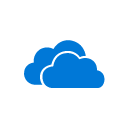 OneDrive
OneDrive
Za razliko od SharePointa, OneDrive predstavlja osebni oblak, ki je namenjen shranjevanju in sinhroniziranju datotek ter deljenju le teh z želenimi osebami.
Glavna prednost pri optimizaciji dela z uporabo OneDriva je ravno mobilnost, ki uporabnikom omogoča dostop do dokumentov kjerkoli in kadarkoli.


